MediaPipe Studio ist eine webbasierte Anwendung zur Bewertung und Anpassung von ML-Modellen und Pipelines auf dem Gerät für Ihre Anwendungen. Mit der Anwendung können Sie MediaPipe-Lösungen schnell in Ihrem Browser mit Ihren eigenen Daten und Ihren eigenen benutzerdefinierten ML-Modellen testen. In jeder Lösungsdemo können Sie außerdem mit Modelleinstellungen für die Gesamtzahl der Ergebnisse, den minimalen Konfidenzgrenzwert für Berichtsergebnisse und mehr experimentieren.
Auf dieser Seite finden Sie einige Kurzanleitungen für die Arbeit mit Lösungen in MediaPipe Studio.
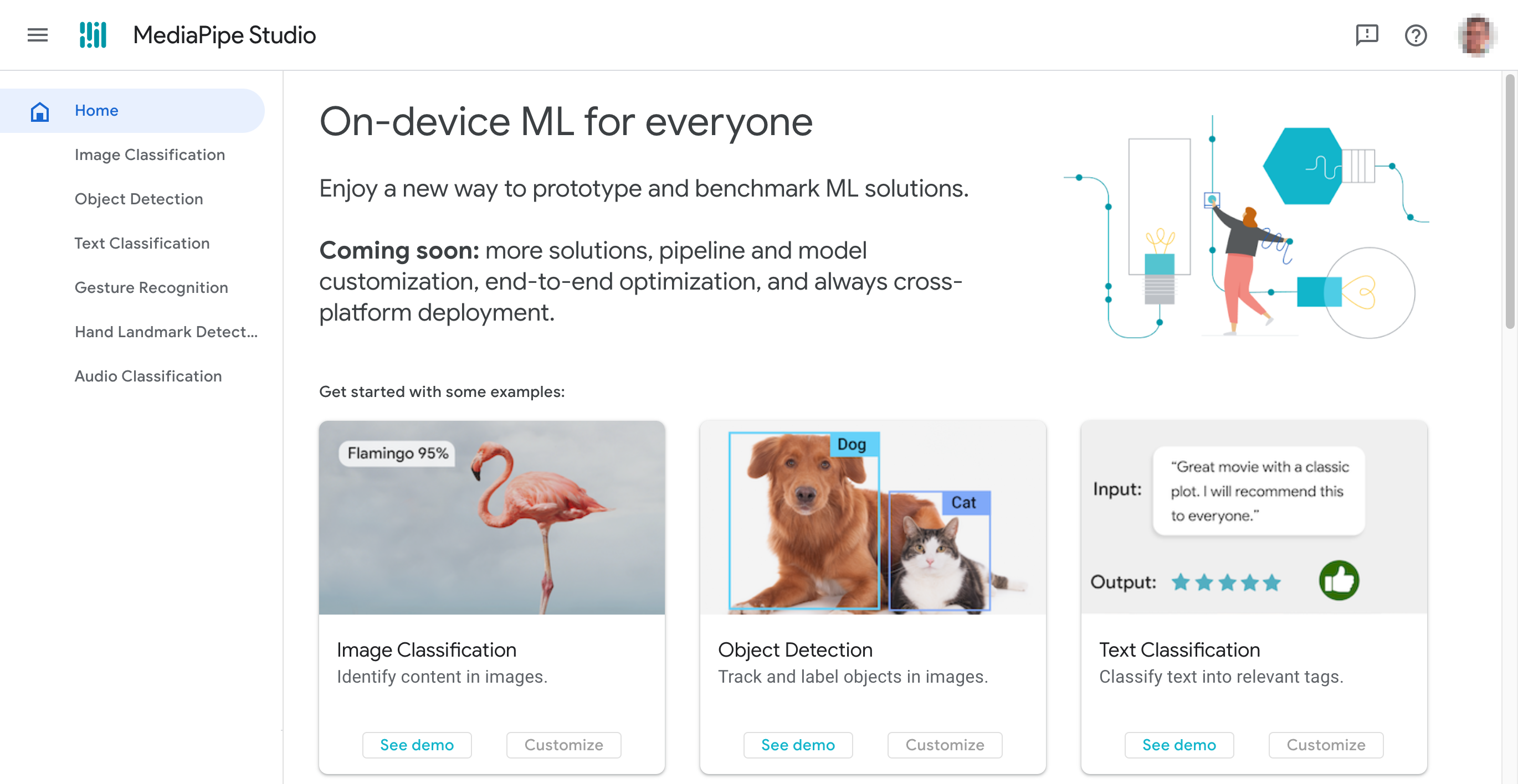 Abbildung 1. Startseite der MediaPipe Studio-Anwendung
Abbildung 1. Startseite der MediaPipe Studio-Anwendung
Benutzerdefinierte Modelle
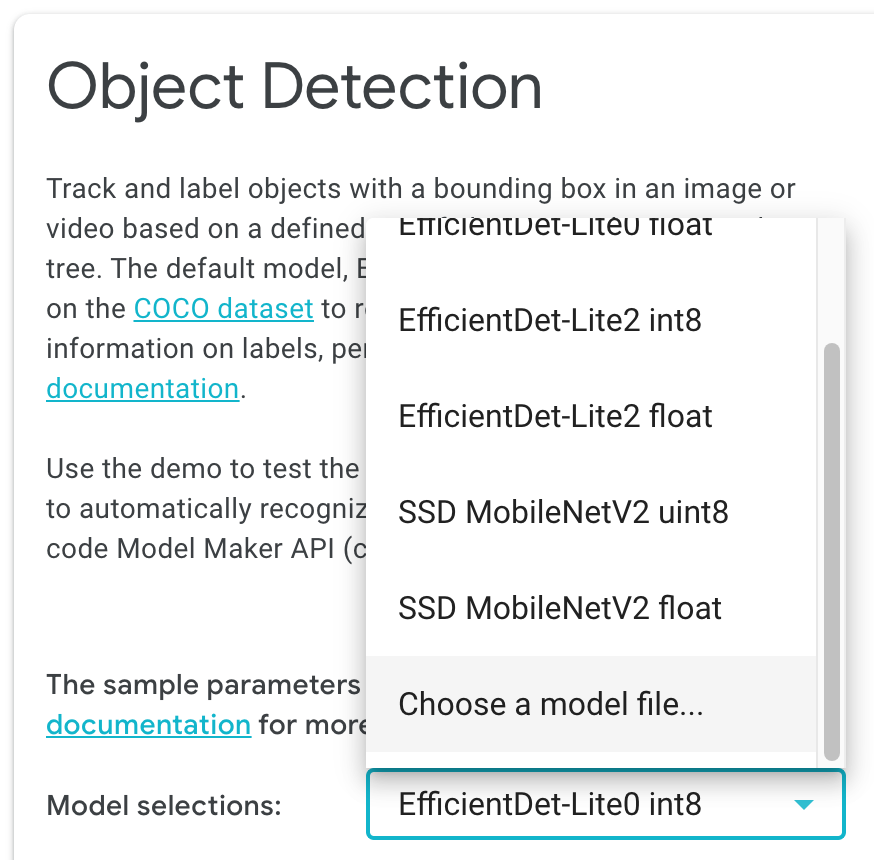 Sie können benutzerdefinierte Modelle mit MediaPipe in der Option Modellauswahl verwenden. Dazu klicken Sie auf Modelldatei auswählen und wählen ein Modell aus Ihrem Dateispeicher aus, wie im Screenshot gezeigt.
Sie können benutzerdefinierte Modelle mit MediaPipe in der Option Modellauswahl verwenden. Dazu klicken Sie auf Modelldatei auswählen und wählen ein Modell aus Ihrem Dateispeicher aus, wie im Screenshot gezeigt.
Das ausgewählte Modell muss den Anforderungen an Modelleingabe und -ausgabe der von Ihnen verwendeten MediaPipe Tasks API entsprechen und kompatible Modellmetadaten enthalten. Am schnellsten können Sie ein eigenes Modell für die Verwendung mit einer MediaPipe Tasks API erstellen, indem Sie das MediaPipe Model Maker-Tool verwenden, um ein kompatibles Lösungsmodell mit Ihren eigenen Daten zu modifizieren. Weitere Informationen finden Sie unter MediaPipe Model Maker.
Benutzerdefinierte Eingabedaten
Sie können Ihre eigenen Daten auf jeder Lösungsseite in MediaPipe Studio verwenden. Bei textbasierten Aufgaben können Sie Text in das dafür vorgesehene Feld eingeben. Mit Vision-Aufgaben können Sie eine Webcam als Eingabe verwenden. Außerdem können Sie Bilder hochladen, indem Sie im Drop-down-Menü die Option Bilddatei auswählen verwenden (siehe unten):

Erste Schritte
Sie können MediaPipe Studio verwenden, indem Sie eine der Lösungsdemos ausführen, z. B. die Bildklassifizierung, und dann den zugehörigen Entwicklerleitfaden verwenden, um diese Funktion in Ihre eigene Anwendung einzubinden.

